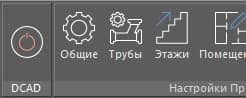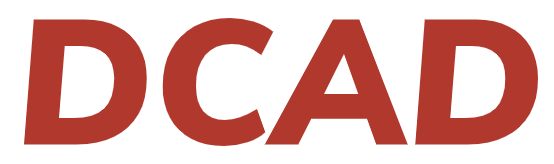Инструкции | Графика и заполнение данных
Рисование горизонтальных трубопроводов
Для черчения трубопроводов доступны несколько режимов:
- Черчение подающей трубой (команда PIPE_DCADF).
- Черчение обратной трубой (команда PIPE_DCADR).
- Черчение двойной трубой (команда PIPE_DCADB). Активирует черчение одновременно двумя трубами - подающей и обратной с заданным расстоянием между ними.
- Черчение вспомогательной трубой (команда PIPE_DCADS).
Перед началом черчения трубы в AutoCAD выберите нужный тип трубы в группе "Трубы" в поле "Тип трубы".
Если Вы планируете чертить двойной трубой, то заранее нужно выбрать расстояние между трубами в группе "Трубы" в поле "Расстояние" (по умолчанию расстояние между трубами двойной трубы принято 100 мм).
Для черчения труб с заранее заданным уровнем от пола необходимо в группе "Трубы" в поле "Ур." ввести значение уровня трубы от пола, затем выбрать режим черчения трубы и начертить нужные трубы с заданным уровнем от пола.
Если Вы планируете чертить двойной трубой, то заранее нужно выбрать расстояние между трубами в группе "Трубы" в поле "Расстояние" (по умолчанию расстояние между трубами двойной трубы принято 100 мм).
Для черчения труб с заранее заданным уровнем от пола необходимо в группе "Трубы" в поле "Ур." ввести значение уровня трубы от пола, затем выбрать режим черчения трубы и начертить нужные трубы с заданным уровнем от пола.
В nanoCAD выбор типа трубы осуществляется уже после выбора режима черчения трубы — для этого в командной необходимо ввести значение, которое соответствует нужному типу трубы. Выбор сохраняется для все последующих операций черчения трубы до его смены на новое значение.
Для выбора расстояния между трубами двойной трубы в nanoCAD нужно в группе "Трубы" нажать на кнопку "Расстояние" (или набрать команду SETPIPEDISTANCE_DCAD), затем ввести в командной строке значение требуемого расстояния между трубами, нажать "Enter", выбрать режим черчения и тип трубы, начертить трубы двойной трубы с заданным расстоянием между ними (по умолчанию расстояние между трубами двойной трубы принято 100 мм).
Чтобы начертить трубы с заранее заданным уровнем от пола в nanoCAD, необходимо в группе "Трубы" нажать на кнопку "Уровень" (или набрать команду SETPIPELEVEL_DCAD), затем ввести в командной строке значение уровня трубы от пола, нажать "Enter", выбрать режим черчения и тип трубы, начертить нужные трубы с заданным уровнем от пола.
В момент перехода в режим черчения Плагин подсветит все возможные точки подключения для трубопроводов. Для подающей трубы доступно подключение к узлам приборов отопления, коллекторам, узлам, источникам, универсальным потребителям, подающим стоякам. Для обратной трубы доступно подключение к узлам приборов отопления, коллекторам, узлам, источникам, универсальным потребителям, обратным стоякам, подающим стоякам*. Для вспомогательной трубы доступно подключение в подающей/обратной/второстепенной трубе или к вспомогательному стояку.
Чтобы начертить трубы с заранее заданным уровнем от пола в nanoCAD, необходимо в группе "Трубы" нажать на кнопку "Уровень" (или набрать команду SETPIPELEVEL_DCAD), затем ввести в командной строке значение уровня трубы от пола, нажать "Enter", выбрать режим черчения и тип трубы, начертить нужные трубы с заданным уровнем от пола.
В момент перехода в режим черчения Плагин подсветит все возможные точки подключения для трубопроводов. Для подающей трубы доступно подключение к узлам приборов отопления, коллекторам, узлам, источникам, универсальным потребителям, подающим стоякам. Для обратной трубы доступно подключение к узлам приборов отопления, коллекторам, узлам, источникам, универсальным потребителям, обратным стоякам, подающим стоякам*. Для вспомогательной трубы доступно подключение в подающей/обратной/второстепенной трубе или к вспомогательному стояку.
*К подающим стоякам допустимо подключать обратную трубу только в случае перехода на обратную магистраль от однотрубного стояка.
Черчение работает в непрерывном режиме рисования отрезков и соединения их между собой, за исключением случаем, когда достигается конечный объект черчения. Если Вам необходимо завершить операцию или прервать последовательное соединение, то нажмите один раз "Enter" или "Esc"на клавиатуре для прерывания ввода и дважды для завершения операции.
Для ознакомления с настройками, которые можно задать для этих элементов перейдите в соответствующий раздел.
Для ознакомления с настройками, которые можно задать для этих элементов перейдите в соответствующий раздел.
Общая
информация
информация
Графика и заполнение данных
Расчёт и Результаты
расчёта
расчёта